MySQL® Bases de datos
Para la versión 11.28 de cPanel
Las bases de datos ofrecen un método para administrar grandes cantidades de información por la web fácilmente. Son necesarios para ejecutar muchas aplicaciones basadas en la web como tablones de anuncios, sistemas de administración de contenido y tiendas en línea.
Si necesita crear una base de datos al igual que la cuenta que la accederá, recomendamos que utilice el Asistente de MySQL. Como alternativa, puede crear una base de datos, añadir usuarios y enlazar una base de datos a una cuenta de usuario existente con esta pantalla.
- Crear una base de datos
- Verificar si hay errores en una base de datos
- Reparar una base de datos
- Crear un usuario de base de datos
- Definir los privilegios de un usuario
- La tabla Base de Datos actuales (Bases de datos actuales)
- Buscar las bases de datos
- Modificar los privilegios de un usuario
- Eliminar un usuario de una base de datos
- Eliminar una base de datos
- Eliminar un usuario MySQL
Crear una base de datos
Para crear la base de datos:
- En el campo Nueva base de datos, escriba el nombre para la base de datos.
- Pulse Crear Base de Datos.
- Pulse Hacia atrás.
- La nueva base de datos aparecerá en la tabla Base de datos actuales
Verificar si hay errores en una base de datos
Si tiene problemas al usar un software relacionado a una base de datos instalado en su servidor, puede revisar su base de datos para ver si tiene errores.
Para revisar la base de datos:
- Seleccione la base de datos que desea revisar del menú desplegable Checar DB (Revisar BD).
- Pulse Checar DB (Revisar BD).
- cPanel ejecutará un script que revisa para asegurarse de que la base de datos funciona. Los resultados aparecerán en una pantalla nueva.
- Si cPanel detecta un problema en la base de datos, le indicará cuál tabla estå dañada.
- Si aparece el mensaje Verificación completa sin una notificación de que la base de datos está dañada, entonces la base de datos funciona correctamente.
- cPanel ejecutará un script que revisa para asegurarse de que la base de datos funciona. Los resultados aparecerán en una pantalla nueva.
Reparar una base de datos
Si revisó una base de datos y encontró un error, deberá repararlo.
Para reparar una base de datos:
- Seleccione la base de datos que desea reparar del menú desplegable Reparar DB (BD).
- Pulse Reparar DB (BD).
- Panel ejecutará un script que tratará de arreglar la base de datos automáticamente.
![]() ¡Ojo! Esto sólo tratará de reparar la base de datos. Es posible que no se pueda reparar; en este caso, podrá encontrar el origen de los datos dañados.
¡Ojo! Esto sólo tratará de reparar la base de datos. Es posible que no se pueda reparar; en este caso, podrá encontrar el origen de los datos dañados.
Crear un usuario de base de datos
Después de crear la base de datos, deberá añadir usuarios y sus privilegios para que la base de datos se pueda llenar y administrar. Por favor, observe que las cuentas de usuario de MySQL deben crearse por separado de las cuentas de administrador de correo y de web.
Para crear una cuenta de usuario nueva:
- Para acceder rápidamente a la interfaz MySQL Usuarios (Usuarios de MySQL), pulse Brincar a los Usuarios de MySQL.
- Escriba un nombre de usuario bajo añadir Nuevo Usuario.
-
 ¡Ojo!: La contraseña debe contener siete letras o menos.
¡Ojo!: La contraseña debe contener siete letras o menos. - Para recibir ayuda para generar una contraseña fuerte, pulse el botón Generador de contraseñas.
-
- Escriba nuevamente la contraseña en el campo Contraseña (Otra vez).
- Pulse Crear usuario.
Definir los privilegios de un usuario
Los privilegios definen cómo el usuario puede interactuar con la base de datos. Por ejemplo, determinarán si el usuario puede añadir o borrar información, o no.
Para definir los privilegios de un usuario:
- Bajo el encabezado añadir Usuario a Base de Datos, seleccione un usuario del menú desplegable Usuario.
- Del menú desplegable Base de datos, seleccione la base de datos a la que desea permitirle acceso al usuario.
- Pulse Añadir.
- En la pantalla MySQL Mantenimiento de Cuentas (Mantenimiento de cuentas MySQL), seleccione los privilegios que desea darles al usuario, o seleccione TODOS LOS PRIVILEGIOS.
- Pulse Hacer cambios.
La tabla Base de Datos actuales (Bases de datos actuales)
Esta tabla contiene una lista de las bases de datos en su servidor. Para cada base de datos, la tabla presenta:
- El nombre de la base de datos.
- El tamaño de la base de datos.
- Los usuarios que pueden manipular la base de datos.
- Un enlace que le permite borrar la base de datos.
Buscar las bases de datos
Para buscar la tabla Base de Datos Actuales (Bases de datos):
- Escriba su criterio en el campo Buscar.
- Pulse Ir.
La tabla mostrará los resultados de la búsqueda.
Modificar los privilegios de un usuario
Para modificar los privilegios de un usuario para administrar una base de datos:
- Pulse el nombre del usuario donde aparece en la fila apropiada.
- En la pantalla MySQL Mantenimiento de Cuentas (Mantenimiento de cuentas MySQL), seleccione los privilegios que desea darles al usuario y elimine la selección de las acciones que desea prohibir.
- Pulse Hacer cambios.
Eliminar un usuario de una base de datos
Para desactivar un usuario para administrar una base de datos:
- Pulse el botón
 al lado del usuario que desea borrar en la tabla Base de Datos Actuales (Bases de datos).
al lado del usuario que desea borrar en la tabla Base de Datos Actuales (Bases de datos). - Si está seguro de que quiere eliminar los privilegios de administración del usuario, pulse Eliminar usuario de la base de datos.
Eliminar una base de datos
Para eliminar una base de datos del servidor:
- Localice la fila correspondiente a la base de datos que quiere eliminar en la tabla Base de Datos Actuales (Bases de datos).
- Pulse Borrar Base de Datos.
- Si está seguro de que quere eliminar la base de datos, pulse Eliminar base de datos.
Eliminar un usuario MySQL
Para borrar una cuenta de usuario MySQL:
- Pulse
 en la fila correspondiente en la tabla Usuarios Actuales.
en la fila correspondiente en la tabla Usuarios Actuales. - Si está seguro de que quiere borrar la cuenta permanentemente, pulse borrar usuario.
Para añadir información nueva en una base de datos, puede usar el cliente phpMyAdmin instalado con cPanel. Para más información sobre phpMyAdmin, visite http://www.phpmyadmin.net (en inglés).